TROJ_RAMNIT.PB
Trojan.ADH (Symantec); Trojan:Win32/Ramnit.D (Microsoft); Generic.grp!i (Mcafee); Mal/EncPk-AAJ (Sophos)
Windows 2000, Windows XP, Windows Server 2003

Threat Type:
Trojan
Destructiveness:
No
Encrypted:
No
In the wild::
Yes
OVERVIEW
Para obtener una visión integral del comportamiento de este Trojan, consulte el diagrama de amenazas que se muestra a continuación.
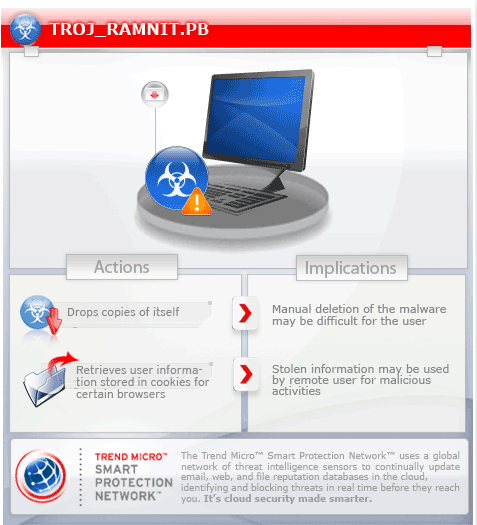
TECHNICAL DETAILS
Instalación
Infiltra los archivos siguientes:
- %Application Data%\{random file name}.log
(Nota: %Application Data% es la carpeta Application Data del usuario activo, que en el caso de Windows 98 y ME suele estar ubicada en C:\Windows\Profiles\{nombre de usuario}\Application Data, en el caso de Windows NT en C:\WINNT\Profiles\{nombre de usuario}\Application Data y en el caso de Windows 2000, XP y Server 2003 en C:\Documents and Settings\{nombre de usuario}\Local Settings\Application Data).
)Crea las siguientes copias de sí mismo en el sistema afectado:
- %Application Data%\{random folder name}\{random file name}.exe
- %User Temp%\{random file name}.exe
- %User Startup%\{random file name}.exe
(Nota: %Application Data% es la carpeta Application Data del usuario activo, que en el caso de Windows 98 y ME suele estar ubicada en C:\Windows\Profiles\{nombre de usuario}\Application Data, en el caso de Windows NT en C:\WINNT\Profiles\{nombre de usuario}\Application Data y en el caso de Windows 2000, XP y Server 2003 en C:\Documents and Settings\{nombre de usuario}\Local Settings\Application Data).
. %User Temp% es la carpeta Temp del usuario activo, que en el caso de Windows 2000, XP y Server 2003 suele estar en C:\Documents and Settings\{nombre de usuario}\Local Settings\Temp).. %User Startup% es la carpeta Inicio del usuario activo, que en el caso de Windows 98 y ME suele estar en C:\Windows\Profiles\{nombre de usuario}\Menú Inicio\Programas\Inicio, en el caso de Windows NT en C:\WINNT\Profiles\{nombre de usuario}\Menú Inicio\Programas\Inicio y en C:\Documents and Settings\{nombre de usuario}\Menú Inicio\Programas\Inicio).)Agrega los procesos siguientes:
- svchost.exe
Crea las carpetas siguientes:
- %Application Data%\{random folder name}
(Nota: %Application Data% es la carpeta Application Data del usuario activo, que en el caso de Windows 98 y ME suele estar ubicada en C:\Windows\Profiles\{nombre de usuario}\Application Data, en el caso de Windows NT en C:\WINNT\Profiles\{nombre de usuario}\Application Data y en el caso de Windows 2000, XP y Server 2003 en C:\Documents and Settings\{nombre de usuario}\Local Settings\Application Data).
)Agrega las siguientes exclusiones mutuas para garantizar que solo se ejecuta una de sus copias en todo momento:
- {random CLSID}
Técnica de inicio automático
Agrega las siguientes entradas de registro para permitir su ejecución automática cada vez que se inicia el sistema:
HKEY_CURRENT_USER\Software\Microsoft\
Windows\CurrentVersion\Run
{random file name} = "%Application Data%\{random folder name}\{random file name}.exe"
Modifique las siguientes entradas de registro para garantizar su ejecución automática cada vez que se inicia el sistema:
HKEY_LOCAL_MACHINE\SOFTWARE\Microsoft\
Windows NT\CurrentVersion\Winlogon
Userinit = "%System%\userinit.exe, %Application Data%\{random folder name}\{random file name}.exe"
(Note: The default value data of the said registry entry is %System%\userinit.exe,.)
Otras modificaciones del sistema
Elimina las siguientes claves de registro:
HKEY_LOCAL_MACHINE\SYSTEM\CurrentControlSet\
Control\SafeBoot
SOLUTION
Step 1
Los usuarios de Windows ME y XP, antes de llevar a cabo cualquier exploración, deben comprobar que tienen desactivada la opción Restaurar sistema para permitir la exploración completa del equipo.
Step 2
Identificar y eliminar los archivos detectados como TROJ_RAMNIT.PB mediante el disco de inicio o la Consola de recuperación
Step 3
Eliminar este valor del Registro
Importante: si modifica el Registro de Windows incorrectamente, podría hacer que el sistema funcione mal de manera irreversible. Lleve a cabo este paso solo si sabe cómo hacerlo o si puede contar con ayuda de su administrador del sistema. De lo contrario, lea este artículo de Microsoft antes de modificar el Registro del equipo.
- In HKEY_CURRENT_USER\Software\Microsoft\Windows\CurrentVersion\Run
- {random file name} = "%Application Data%\{random folder name}\{random file name}.exe"
- {random file name} = "%Application Data%\{random folder name}\{random file name}.exe"
Step 4
Restaurar este valor del Registro modificado
Importante: si modifica el Registro de Windows incorrectamente, podría hacer que el sistema funcione mal de manera irreversible. Lleve a cabo este paso solo si sabe cómo hacerlo o si puede contar con ayuda de su administrador del sistema. De lo contrario, lea este artículo de Microsoft antes de modificar el Registro del equipo.
- In HKEY_LOCAL_MACHINE\SOFTWARE\Microsoft\Windows NT\CurrentVersion\Winlogon
- From: Userinit = "%System%\userinit.exe, %Application Data%\{random folder name}\{random file name}.exe"
To: Userinit = "%System%\userinit.exe,"
- From: Userinit = "%System%\userinit.exe, %Application Data%\{random folder name}\{random file name}.exe"
Step 5
Buscar y eliminar esta carpeta
- %Application Data%\{random folder name}
Step 6
Buscar y eliminar este archivo
- %Application Data%\{random file name}.log
Step 7
Explorar el equipo con su producto de Trend Micro para eliminar los archivos detectados como TROJ_RAMNIT.PB En caso de que el producto de Trend Micro ya haya limpiado, eliminado o puesto en cuarentena los archivos detectados, no serán necesarios más pasos. Puede optar simplemente por eliminar los archivos en cuarentena. Consulte esta página de Base de conocimientos para obtener más información.
Did this description help? Tell us how we did.

